Ejemplo de portaherramientas de torneado en FeatureCAM:
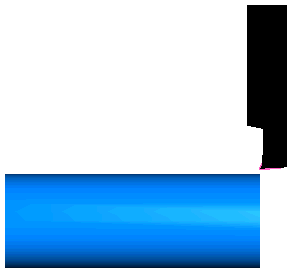
Para utilizar modelos sólidos que determinen la forma de los portaherramientas con exactitud:
- Importe el fichero del modelo sólido del portaherramientas:
- Seleccione Fichero > Importar para abrir el cuadro de diálogo de Importar.
- Seleccione el modelo sólido en el cuadro de diálogo de Importar y haga clic en Abrir.
- Haga clic en Cancelar para cerrar el cuadro de diálogo de Resultados de importación.
En este ejemplo se utiliza un modelo sólido de *.x_t del portaherramientas:
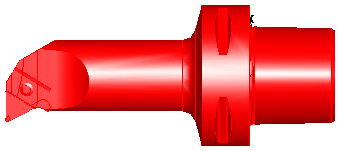
- Existe la posibilidad de cambiar el nombre del sólido en el panel de Vista de pieza:
- Haga clic con el botón derecho en el sólido en el panel de Vista de pieza y seleccione Renombrar para abrir el cuadro de diálogo de Renombrar objeto.
- Introduzca un Nombre nuevo y haga clic en Aceptar.
- Calcule el punto cero (punto de montaje) del portaherramientas del modelo sólido:
- Seleccione las dos caras que apuntan al punto cero, por ejemplo:
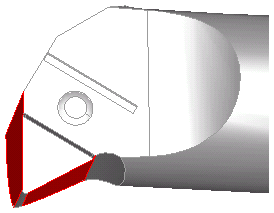
- Haga clic en la pestaña Inicio > panel Visualización > Ocultar > Ocultar los objetos sin seleccionar. En la ventana de gráficos únicamente se visualizan las superficies seleccionadas:
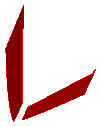
- Haga clic en la pestaña Construir > panel Geometría > Línea > 2 puntos y cree una línea a lo largo del borde de montaje de cada cara, por ejemplo:
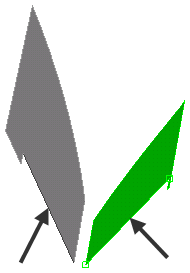
- Haga clic en la pestaña Inicio > panel Seleccionar y editar > Seleccionar > Selección sencilla o de recuadro y elija las dos caras en la ventana de gráficos.
- Haga clic con el botón derecho en la selección y elija Ocultar los objetos seleccionados en el menú contextual.
- Haga clic en la pestaña Construir > panel Geometría > Editar > Recortar/extender y utilice la herramienta Recortar/extender para ampliar las líneas hasta que intersequen:
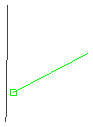
- Haga clic en la pestaña Construir > panel Geometría > Editar > Delimitar y utilice la herramienta Delimitar para señalar los extremos de las líneas más allá de la intersección:
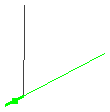
La intersección es el punto cero que se puede utilizar para posicionar el portaherramientas:
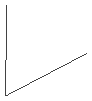
- Seleccione las dos caras que apuntan al punto cero, por ejemplo:
- Cree un punto de referencia al que mover el portaherramientas:
- En la pestaña Dibujo portaherramientas del cuadro de diálogo Propiedades de herramienta, seleccione Curva y haga clic en Pegar ejemplo
Se crea una curva en la ventana de gráficos.
- Haga clic en la pestaña Inicio > panel Visualización > Mostrar > Mostrar todos los sólidos.
- Haga clic en la pestaña Vista > panel Apariencia > Sombrear > Desactivar todo el sombreado.
Se visualiza el contorno del sólido en la ventana de gráficos:
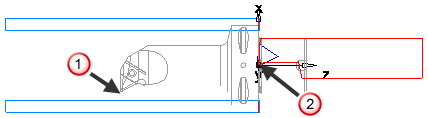
- Seleccione el portaherramientas sólido en el panel de Vista de pieza.
- Seleccione la pestaña Inicio > panel Seleccionar y editar > Transformar para mostrar el cuadro de diálogo Transformar.
- En el cuadro de diálogo Transformar, seleccione Trasladar y Mover y, en el área de Distancia desde 2 puntos, haga clic en Desde Seleccionar posición
 y seleccione el punto cero dibujado anteriormente en la ventana de gráficos:
y seleccione el punto cero dibujado anteriormente en la ventana de gráficos:
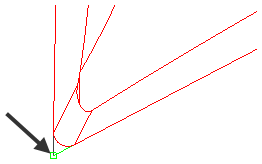
- Haga clic en Hasta selección de posición
 y seleccione el punto cero de la curva del portaherramientas pegada en la ventana de gráficos:
y seleccione el punto cero de la curva del portaherramientas pegada en la ventana de gráficos:
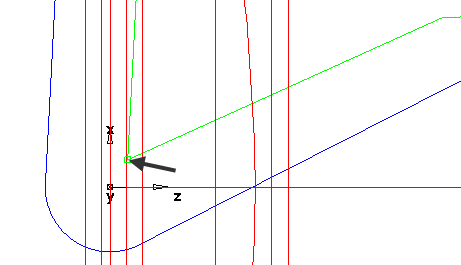
- Haga clic en la Vista previa para previsualizar la nueva posición del portaherramientas sólido en la ventana de gráficos. La vista previa se representa en azul:
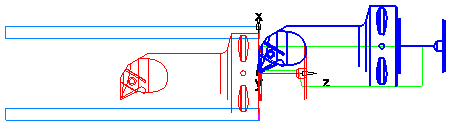
- Haga clic en Aceptar para aceptar la posición nueva y cerrar el cuadro de diálogo de Transformar.
- En la pestaña Dibujo portaherramientas del cuadro de diálogo Propiedades de herramienta, seleccione Curva y haga clic en Pegar ejemplo
- Utilice la herramienta de transformar para trasladar el punto cero del portaherramientas sólido
 al punto cero de la curva pegada del portaherramientas
al punto cero de la curva pegada del portaherramientas  :
:
- Seleccione el portaherramientas sólido en el panel de Vista de pieza.
- Haga clic en la pestaña Inicio > panel Seleccionar y editar > Transformar para mostrar el cuadro de diálogo Transformar.
- En el cuadro de diálogo Transformar, seleccione Trasladar y Mover y, en el área de Distancia desde 2 puntos, haga clic en Desde Seleccionar posición
 y seleccione el punto cero dibujado anteriormente en la ventana de gráficos:
y seleccione el punto cero dibujado anteriormente en la ventana de gráficos:
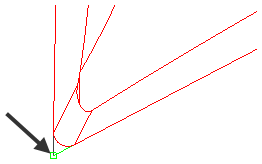
- Haga clic en Hasta selección de posición
 y seleccione el punto cero de la curva del portaherramientas pegada en la ventana de gráficos:
y seleccione el punto cero de la curva del portaherramientas pegada en la ventana de gráficos:
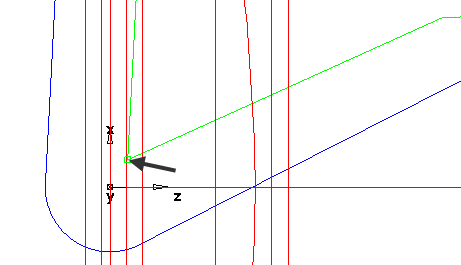
- Haga clic en la Vista previa para previsualizar la nueva posición del portaherramientas sólido en la ventana de gráficos. La vista previa se representa en azul:
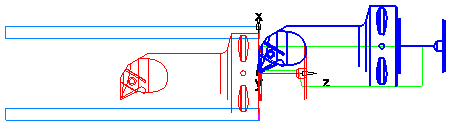
- Haga clic en Aceptar para aceptar la posición nueva y cerrar el cuadro de diálogo de Transformar.
- Haga clic en el panel Inicio > pestaña Visualización > Sombrear las superficies.
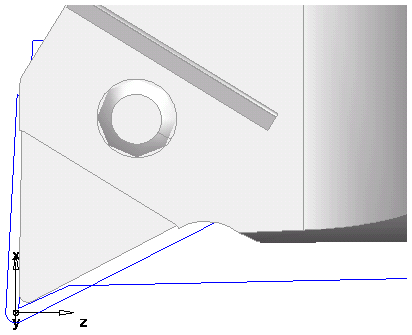
- Seleccione la curva del portaherramientas anteriormente pegada y pulse la tecla de Supr para eliminarla.
- Cuando se visualiza el portaherramientas desde enfrente, hay un hueco en lugar de la plaquita:
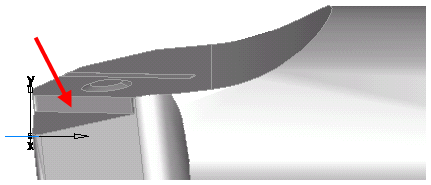
- Es necesario tener en cuenta este hueco para lograr una simulación precisa. Para ello:
- Con la herramienta de Distancia lineal, mida la profundidad del hueco:
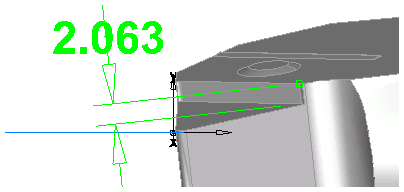
En este ejemplo, es de aproximadamente 2 mm.
- Seleccione el portaherramientas sólido en el panel de Vista de pieza.
- Haga clic en la pestaña Inicio > panel Seleccionar y editar > Transformar para mostrar el cuadro de diálogo Transformar.
- En la sección de Distancia XYZ, asigne 0 a X, -2 a Y y 0 a Z para bajar el portaherramientas 2 mm en la dirección Y.
- Haga clic en Aceptar.
El portaherramientas sólido se encuentra ahora en la posición correcta.
- Haga clic en Aceptar para continuar.
- Con la herramienta de Distancia lineal, mida la profundidad del hueco:
- Configure el sólido como portaherramientas de la herramienta:
- En la pestaña de Dibujo portaherramientas del cuadro de diálogo de Propiedades de herramienta, haga clic en Sólido y seleccione el sólido en la lista de Seleccionar personalizado.
- Haga clic en Establecer seleccionado. El portaherramientas sólido aparece en la ventana de vista previa en la pestaña y es posible visualizar la posición de la plaquita relativa al portaherramientas.
- Haga clic en Aceptar para aceptar el portaherramientas sólido. Se actualiza la vista previa de la pestaña Herramientas.
- Haga clic en Aceptar para continuar.
- Oculte el sólido importado y muestre el sólido de la pieza.
- Ejecute una simulación de 3D. El modelo sólido importado se utiliza como portaherramientas y la simulación es más precisa:
